En los sistemas Linux, los paquetes para instalar normalmente están disponibles a través del archivo sources.list. Pero puede encontrar algunos paquetes que no son mantenidos por el equipo de su sistema Linux oficial. Este artículo le mostrará cómo eliminar y agregar PPA en los sistemas Ubuntu 18.04.
Hay algunos equipos en todo el mundo que desarrollan aplicaciones que ponen a disposición de los usuarios a través de sus repositorios personales llamados archivos de paquetes personales (PPA). Debe seguir un procedimiento específico para agregarlos a su sistema.
¿Qué es PPA?
Los PPA son repositorios no oficiales de paquetes de software disponibles para todos a través de la plataforma LaunchPad desarrollada y mantenida por Canonical. Los desarrolladores que desean poner su trabajo a disposición de los usuarios de Ubuntu depositan su código fuente en este sitio. Launchpad luego crea paquetes .deb para las diferentes versiones de Ubuntu que los usuarios pueden instalar a través de su administrador de paquetes de software. Existen algunos métodos para instalar o eliminar PPA en sistemas Ubuntu.
Uso de la terminal
a) Añadir PPA
Para agregar el PPA a través de la terminal, usamos el add-apt-repository comando que agrega un repositorio PPA a la configuración de su administrador de paquetes.
En Ubuntu 18.04, después de agregar el ppa, puede instalar directamente el paquete porque el comando inicia el proceso de actualización, por lo que la sintaxis es la siguiente
add-apt-repository ppa:ppa_name
apt install package_name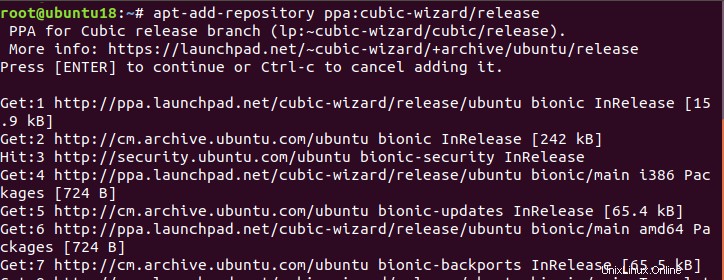
En Ubuntu 16.04 y versiones anteriores, debe actualizar el administrador de paquetes y luego instalar el paquete que necesita
add-apt-repository ppa:ppa_name
apt update
apt install package_namePuede necesitar descargar el servidor de claves de un paquete durante el proceso, así que si es necesario, use el siguiente comando
# apt-key adv --keyserver keyserver.ubuntu.com --recv-keys key_value
Cuando agrega un PPA en su sistema, creará el archivo ppa en /etc/apt/sources.list.d directorio
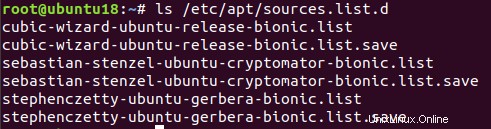
b) Eliminar ppa
Hay 3 formas de eliminar PPA de la terminal:
ppa-purgecomando :elimine todos los rastros del uso de un repositorio PPA. El comando también intenta reemplazar los paquetes instalados con la versión de los repositorios oficiales de Ubuntu. No está presente de forma predeterminada, por lo que debe instalarlo.
# apt install ppa-purge
# ppa-purge ppa:ppa_namePuede seguir el ejemplo a continuación
# ppa-purge ppa:sebastian-stenzel/cryptomator
Updating packages lists
PPA to be removed: sebastian-stenzel cryptomator
Package revert list generated:
cryptomator-
Disabling sebastian-stenzel PPA from
/etc/apt/sources.list.d/sebastian-stenzel-ubuntu-cryptomator-xenial.list
Updating packages lists
...
...
The following packages will be REMOVED:
cryptomator- El
add-apt-repository --removecomando: para eliminar un repositorio PPA con los paquetes asociados
add-apt-repository --remove ppa:name_ppaPuede intentar seguir el ejemplo a continuación
# add-apt-repository --remove ppa:stephenczetty/gerbera
More info: https://launchpad.net/~stephenczetty/+archive/ubuntu/gerbera
Press [ENTER] to continue or ctrl-c to cancel removing it- Eliminar manualmente :
/etc/apt/sources.list.d/carpeta
rm /etc/apt/sources.list.d/ppa_nameEl siguiente ejemplo elimina PPA en Ubuntu 16.04
# rm /etc/apt/sources.list.d/cubic-wizard-ubuntu-release-xenial.listUsando el método GUI
a) Añadir PPA
Puede usar el método gráfico para agregar y eliminar PPA en los sistemas Ubuntu. Solo tienes que buscar Software y actualizaciones, vaya a Otro software pestaña y haga clic en Agregar botón para agregar un nuevo PPA .
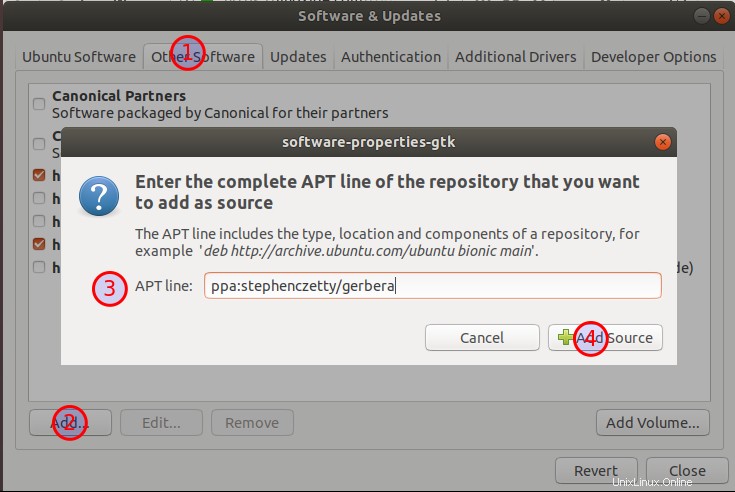
Puedes ver el resultado
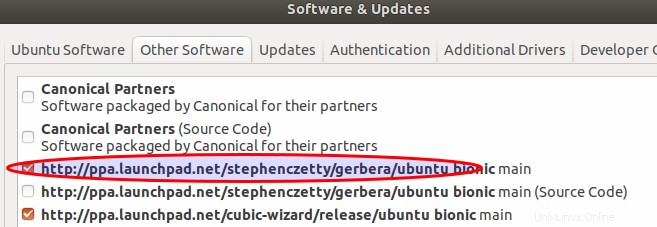
b) Eliminar PPA
Para eliminar un PPA en particular, solo necesita seleccionarlo de la lista como se muestra y hacer clic en Eliminar botón. Se le pedirá la contraseña
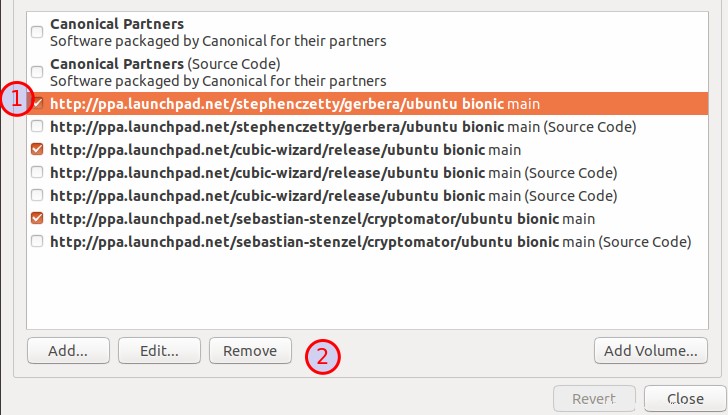
Cómo enumerar los PPA
Puede enumerar el PPA en su sistema con el siguiente comando
# grep ^ /etc/apt/sources.list.d/*
/etc/apt/sources.list.d/bitcoin-ubuntu-bitcoin-xenial.list:deb http://ppa.launchpad.net/bitcoin/bitcoin/ubuntu xenial main
/etc/apt/sources.list.d/bitcoin-ubuntu-bitcoin-xenial.list:# deb-src http://ppa.launchpad.net/bitcoin/bitcoin/ubuntu xenial main
/etc/apt/sources.list.d/bitcoin-ubuntu-bitcoin-xenial.list.save:deb http://ppa.launchpad.net/bitcoin/bitcoin/ubuntu xenial main
/etc/apt/sources.list.d/bitcoin-ubuntu-bitcoin-xenial.list.save:# deb-src http://ppa.launchpad.net/bitcoin/bitcoin/ubuntu xenial main
/etc/apt/sources.list.d/cubic-wizard-ubuntu-release-xenial.list.save:deb http://ppa.launchpad.net/cubic-wizard/release/ubuntu xenial main
....
....También puede usar el siguiente script
# vim list-ppa.sh
#! /bin/bash
for X in /etc/apt/sources.list.d/*
do
cat $X
echo -e "** $X **\n"
doneEntonces puedes ejecutarlo
# ./list-ppa.sh
deb http://ppa.launchpad.net/bitcoin/bitcoin/ubuntu xenial main
# deb-src http://ppa.launchpad.net/bitcoin/bitcoin/ubuntu xenial main
** /etc/apt/sources.list.d/bitcoin-ubuntu-bitcoin-xenial.list **
deb http://ppa.launchpad.net/bitcoin/bitcoin/ubuntu xenial main
# deb-src http://ppa.launchpad.net/bitcoin/bitcoin/ubuntu xenial main
** /etc/apt/sources.list.d/bitcoin-ubuntu-bitcoin-xenial.list.save **
deb http://ppa.launchpad.net/cubic-wizard/release/ubuntu xenial main
# deb-src http://ppa.launchpad.net/cubic-wizard/release/ubuntu xenial main
** /etc/apt/sources.list.d/cubic-wizard-ubuntu-release-xenial.list.save **
...
...
Conclusión
Ahora conoce exactamente las diferentes formas de agregar y eliminar PPA en sus sistemas Ubuntu. Al activar estas presentaciones de PPA, usted reconoce confiar en sus autores. Los repositorios de PPA pueden contener múltiples software que pueden depender de varias bibliotecas actualizadas. Por lo tanto, es posible que la instalación de estas actualizaciones tenga un impacto en la estabilidad de su sistema Ubuntu.
Lea también:
- Cómo encontrar a qué paquete pertenece un archivo en Linux
- Cómo mostrar el tamaño del paquete instalado en Ubuntu/Debian
- Cómo eliminar paquetes huérfanos en Ubuntu